Ci sono molti motivi per cui si potrebbe voler eliminare un blocco in WordPress. Potreste aver aggiunto per errore un blocco, aver trovato un contenuto obsoleto o semplicemente aver deciso di semplificare il layout esistente. Sia che stiate rimuovendo i blocchi per regolare la formattazione o per sostituire il vecchio contenuto, WordPress offre diversi modi per eliminare blocchi singoli e multipli. In questa guida vi illustreremo i metodi più semplici per mantenere i vostri contenuti puliti e organizzati.
Metodo 1: eliminare un singolo blocco
Quando si ha a che fare con un singolo blocco che non si adatta più ai contenuti, WordPress offre alcuni metodi per rimuoverlo rapidamente. Seguite questi passaggi per eliminare un singolo blocco senza problemi.
Cancellare un singolo blocco utilizzando la barra degli strumenti
Per prima cosa, selezionare il blocco che si desidera eliminare facendo clic su di esso. Quindi, dopo aver selezionato il blocco, apparirà una barra degli strumenti. Da qui, fare clic sui tre punti (1) nella barra degli strumenti. Scorrere verso il basso per trovare l'opzione "Elimina" (2) dal menu a discesa, oppure premete Maiusc + Alt + Z sulla tastiera.
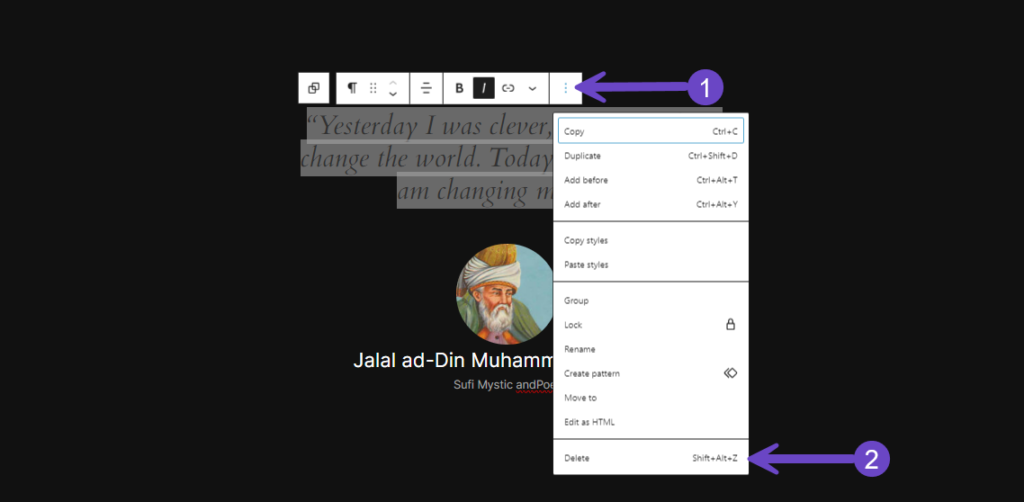
Cancellare un singolo blocco con la vista elenco
A questo punto, è sufficiente fare clic sull'icona a tre linee della Visualizzazione elenco (1) in alto a sinistra dell'editor. Fare quindi clic per aprire la Visualizzazione elenco e procedere alla ricerca del blocco desiderato. Una volta trovato, fare clic sull'icona dei tre puntini (2) a destra del blocco e dirigersi verso il pulsante di cancellazione (3) come fatto in precedenza.
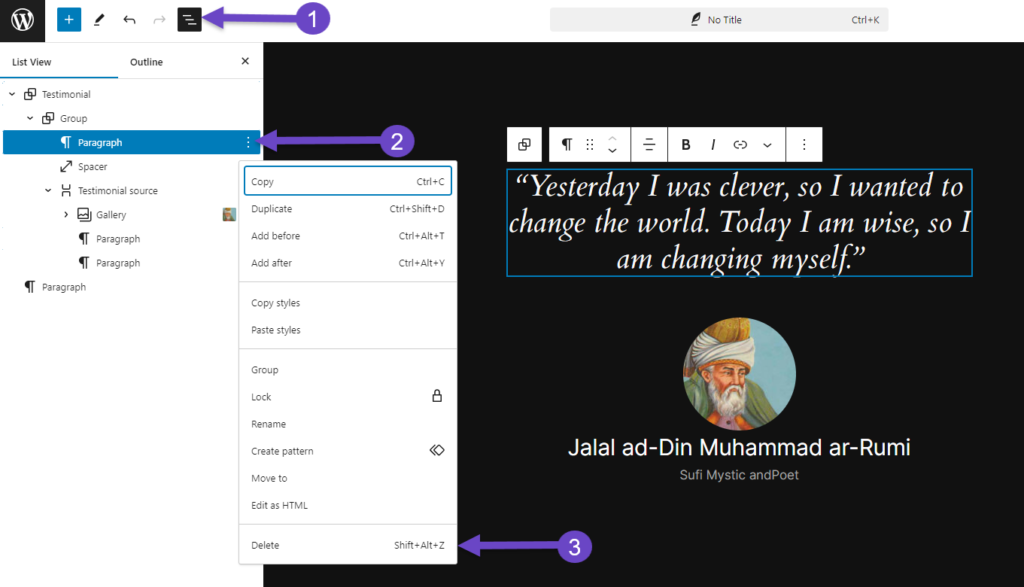
Metodo 2: Eliminare più blocchi
Se i contenuti richiedono la rimozione di più blocchi contemporaneamente, WordPress offre modi semplici per eliminarli in modo efficiente. Ecco come eliminare più blocchi contemporaneamente.
Cancellare più blocchi con la barra degli strumenti
I passaggi sono sostanzialmente gli stessi di quelli per l'eliminazione di un singolo blocco. È sufficiente evidenziare più blocchi facendo clic e trascinandoli o tenendo premuto Maiusc e selezionando ciascuno di essi (1). Una volta selezionati i blocchi multipli desiderati, utilizzare i tre punti (2) nella barra degli strumenti e continuare a rimuovere i blocchi facendo clic su "Elimina". (3)
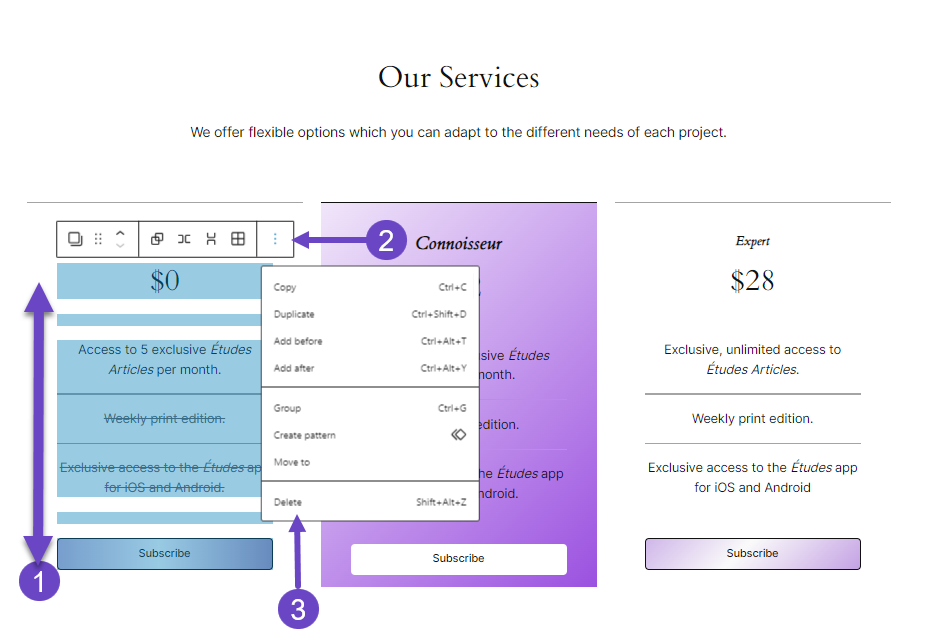
Cancellare più blocchi con la vista elenco
Anche in questo caso, la procedura è la stessa di quella precedente. Fare clic sull'icona a tre linee (1) in alto a sinistra dell'editor per aprire la Visualizzazione elenco e procedere alla ricerca dei blocchi preferiti. Una volta individuati, tenere premuto Maiusc e selezionare i blocchi che si desidera eliminare. A questo punto, è possibile fare clic sull'icona dei tre puntini (2) per procedere all'eliminazione (3).
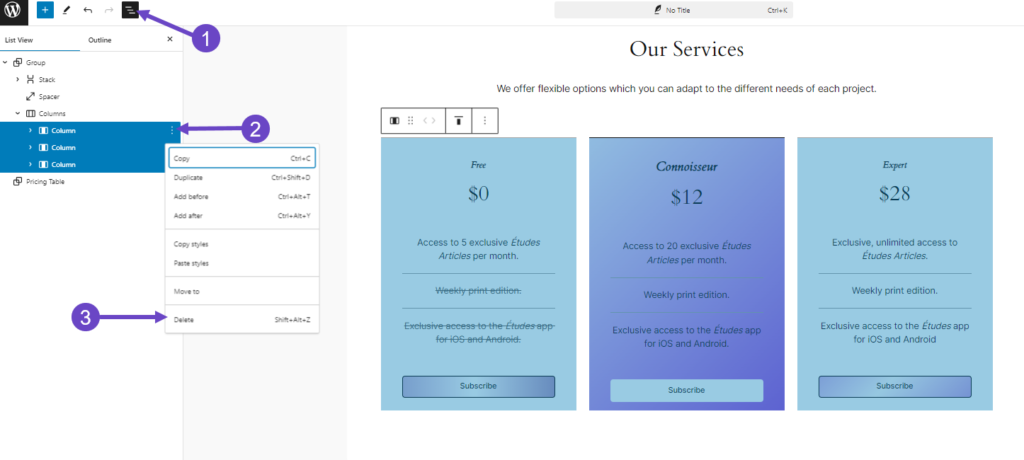
Un delicato promemoria sui blocchi annidati
Quando si decide di eliminare più blocchi, è importante verificare se fanno parte di un blocco padre. Se si elimina un blocco padre, tutti i blocchi al suo interno verranno rimossi. Per evitare questo inconveniente, aprire la Visualizzazione elenco, espandere il blocco padre ed esaminare il contenuto al suo interno. In questo modo si evita di eliminare accidentalmente un blocco essenziale insieme al genitore.
Conclusione
La gestione dei blocchi richiede un'attenzione particolare. Che si tratti di un singolo blocco o di più blocchi, la loro eliminazione è un processo semplice ed essenziale per mantenere i contenuti puliti e organizzati. Ma è indispensabile controllare sempre la Visualizzazione elenco per essere sicuri di selezionare solo i blocchi che si desidera rimuovere. Gli approcci descritti qui vi daranno la possibilità di curare i vostri contenuti con sicurezza, di riordinare i layout e di mantenere il flusso esattamente come lo avete immaginato.


